SQL Server 평가판을 설치해 놓고, 한동안 잊고 살다가~~
SQL Server 2012 Management Studio를 실행하면...

이런 메시지를 만날 수 있습니다. 두둥~
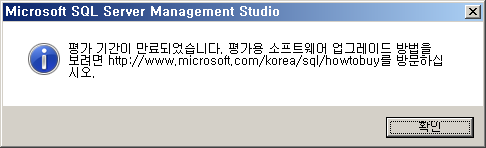
정식 에디션을 구매했음에도 불구하고, 이런 메시지를 만나면 멘붕이 오면서 O/S 재설치를 고려할 수도 있는데,
이 때에는 업그레이드 기능을 이용하면 됩니다.
1. 우선 정식 DVD를 넣고, 자동실행을 한 뒤, "유지 관리" 를 선택합니다.
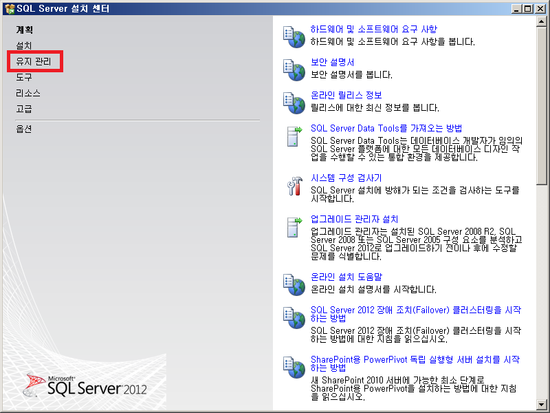
2. 유지관리에서 "버전 업그레이드"를 선택합니다.
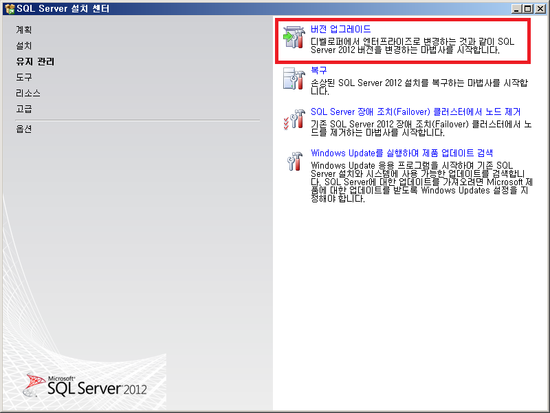
3. 다음과 같이 화면이 변경되면서 업그레이드가 시작됩니다.
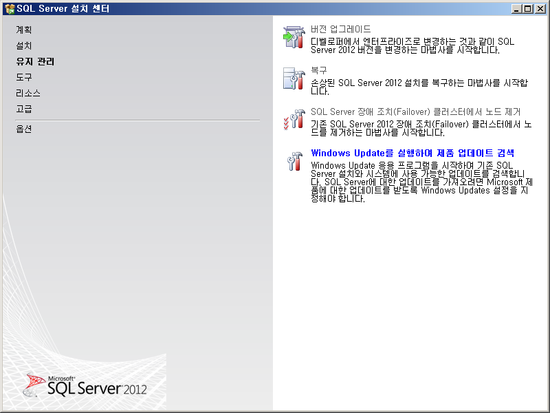

4. 설치 규칙 검사를 진행합니다.
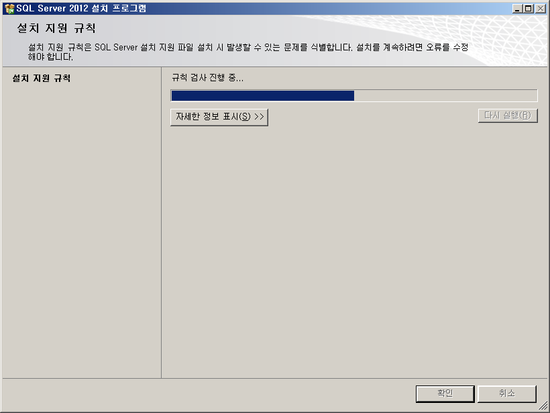
5. 특별한 문제가 없는 경우 "확인"을 클릭합니다.
이미 이전에 SQL Server 2012를 설치했으므로, 구성을 변경하지 않았다면 큰 문제 없이 통과됩니다.
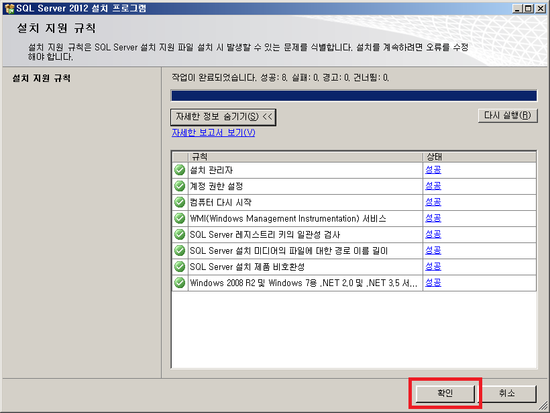
6. 프로세스 처리 메시지가 표시됩니다.

7. "지원 규칙 작업"이 완료되면, "다음"을 선택합니다.
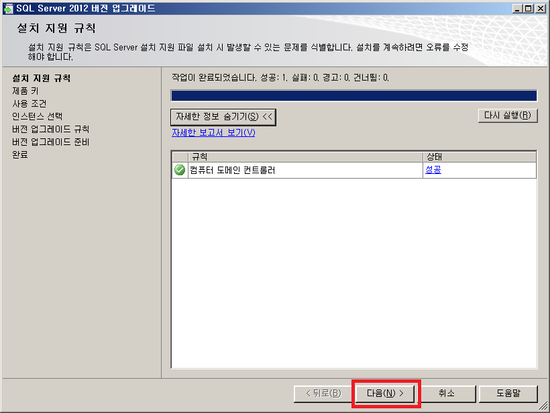
8. 제품 키 입력 화면입니다. 정식 라이선스를 구매한 경우 이미 제품키가 입력되어 있으므로, 특별히 입력할 필요는 없습니다.
다만, Command 창에서 별도로 수행하려면 해당 키를 알아야 합니다.
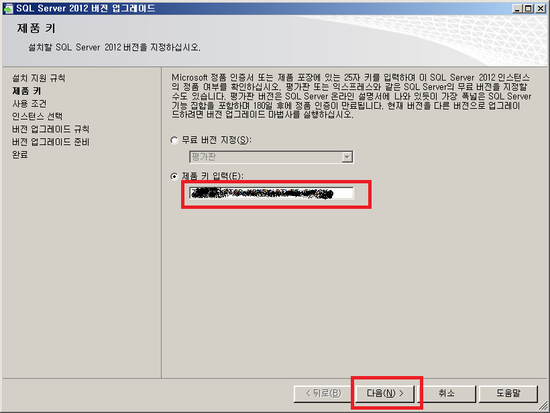
9. 소프트웨어 사용 동의에서 "동의함"을 체크하고, "다음"을 선택합니다.
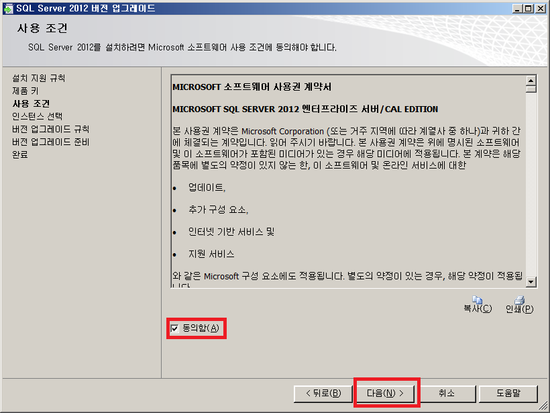
10. 인스턴스를 선택합니다. SQL Server 2012만 설치되어 있고, 기본 인스턴스를 사용한 경우엔 "MSSQLSERVER"가 됩니다.
저의 경우엔 SQL2012라는 인스턴스로 사용하여 다음과 같이 표시된 것입니다. "다음"을 선택합니다.
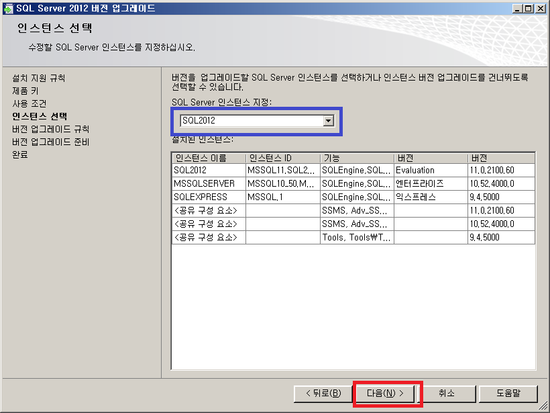
11. 버전 업그레이드 규칙을 확인합니다. 특별한 이상이 없을 경우 "다음"을 선택합니다.
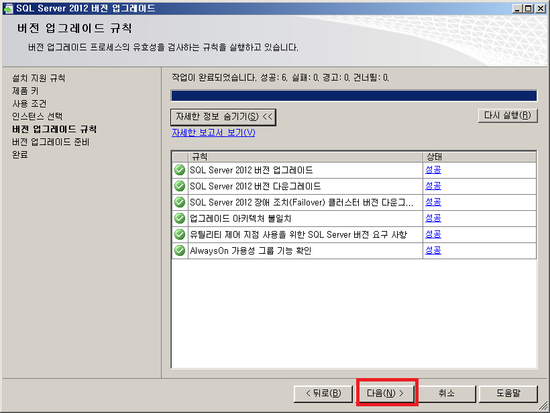
** 업그레이드하려는 버전이 지원되는 버전이어야 합니다. **
자세한 사항은 다음 URL에서 확인할 수 있습니다. : http://msdn.microsoft.com/ko-kr/library/ms143393.aspx
12. 최종적으로 업그레이드 준비상태를 확인하고, "업그레이드" 버튼을 선택합니다.
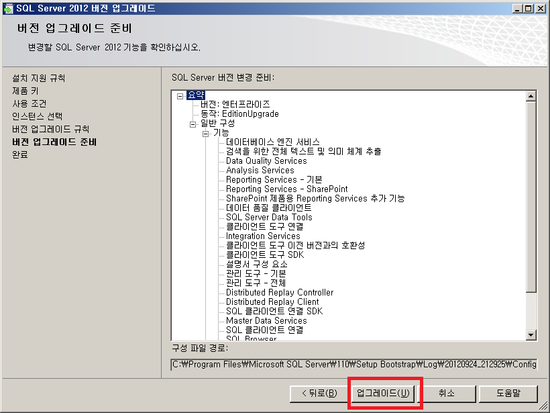
13. 업그레이드가 완료되면 다음과 같은 화면이 표시됩니다. 만약 오류가 발생한 경우,
12.번 단계에서 표시된 구성 파일 경로에서의 로그를 찾아 분석합니다.
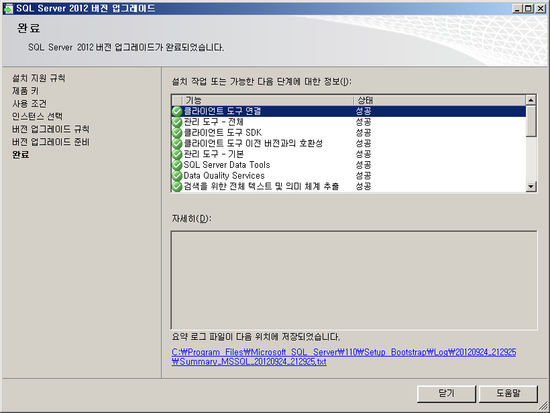
14. 이제 SQL Server Management Studio를 실행하여 버전을 확인하면 다음과 같습니다.

오홋. 성공입니다.
** 참고로 Command 창에서 업그레이드를 진행하려면
Setup.exe /q /ACTION=editionupgrade /INSTANCENAME=<Instance Name> /PID=<PID key for new edition> 를 수행하면 됩니다.
> <Instance Name> : SQL Server 2012를 설치할 때 지정한 인스턴스명입니다. 특별히 지정하지 않으면 "MSSQLSERVER" 입니다.
> <PID key for new edition> : 제품키 입니다. 위 GUI 설정에서는 8.번에 나온 제품키 입니다.
SQL Server 2008 은 다음 URL을 참고하세요.
* SQL2K8 평가판에서 정품으로 업그레이드 하는 방법
http://blogs.technet.com/b/koreapartner/archive/2009/03/04/sql2k8.aspx